Iperius supporta il restore granulare dei file e documenti di OneDrive di Microsoft 365 (clicca qui per il backup di OneDrive 365).
Vediamo in dettaglio i vari step.
Selezioniamo la relativa operazione di restore presente in Iperius Backup:
Se l’account Microsoft è già in lista, basta sceglierlo dal menu a tendina e cliccare su “Connetti” (altrimenti aggiungiamo un account come specificato qui)
Andiamo a sfogliare il percorso del backup, fermandoci alla cartella contenente il nome dell’organizzazione. Selezioniamo il backup (full o incrementale/differenziale) e l’ account di posta di cui effettuare il ripristino:
Scegliamo il nome della sottocartella di destinazione e scegliamo se sovrascrivere sempre i file esistenti o soltanto se il backup (locale) è più recente.
É presente una sezione Filtro anche qui dove filtrare i dati da ripristinare in base a dimensione, estensione o percorsi specifici:
Infine nel Riepilogo, se tutto è ok, clicchiamo su “Esegui Restore”:


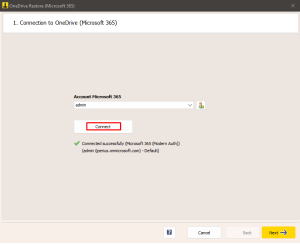
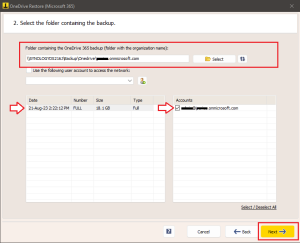
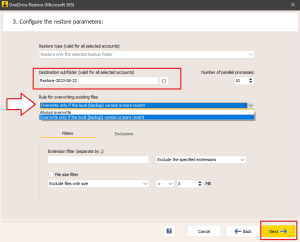
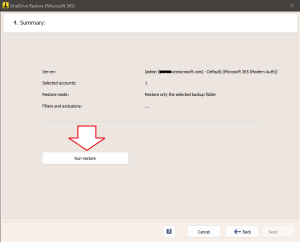
PLEASE NOTE: if you need technical support or have any sales or technical question, don't use comments. Instead open a TICKET here: https://www.iperiusbackup.com/contact.aspx
**********************************************************************************
PLEASE NOTE: if you need technical support or have any sales or technical question, don't use comments. Instead open a TICKET here: https://www.iperiusbackup.com/contact.aspx
*****************************************